目次 [ Contents ]
Nintendo SwitchのSDカードを増量したので、その事について。 ちなみに、この記事の内容は本体のバージョン5.0.2~5.1.0での話です。
32GBから64GBへ
Nintendo Switch用に32GBのmicroSDカードを使っていたんですが、これまでソフト全部をダウンロード版で購入していたため、アップデートされる度に容量が圧迫され、結果、カード単体ではカバーしきれなくなりました。
ただ、ソフトのデータは、SDカードと本体へ自動的に分割して格納されるので、基本的に問題はありません。
ところが「スプラトゥーン2」のアップデータがダウンロードしきれず、更新できないままになってました。本体には空き容量があったんですけど、恐らく、更新データの“展開前ファイルを一旦落とす領域”が足りない状態かと思います。
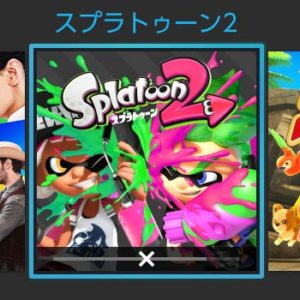 |
 |
つまり、こういった類のデータは分けて落とせない、と。
解決策としては、一旦他のソフトを「整理(消去)」し、SDカード上の領域を確保してから、アップデートファイルを落としきり更新を完了させます。その後、「整理」したソフトを再度ダウンロードし直します。これで元の状態に戻りました。
その後、“ソフトの詳細管理”で確認すると、ソフトは分割格納されてます。
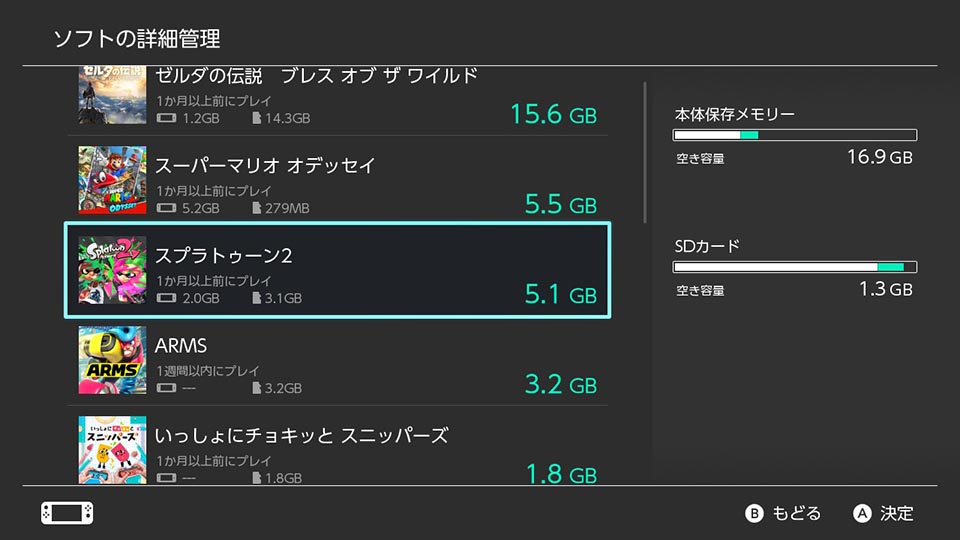
保存先は自分で設定出来ないので(microSDカードが入っていると自動的にそっちへ優先保存される)、また今回みたいな症状に陥ると厄介です。
MicroSDカードの交換
ダウンロード購入したソフトに関しては、ニンテンドーアカウントと紐付けされているので、ネット上から何度でも落とし直すことが出来ます。なんですけど大量アップデートで、毎度同じような事はしたくありません。
と、ちょうど、Amazonセールがあり、64GBのカードを安めに入手できたので、交換することにしました。

交換手順
以下、交換の流れです。
SDXCカードの場合、「本体の更新」が必要なので、ネット接続環境は必須です。また、再ダウンロードする場合、量によっては長丁場になるので、AC電源接続しておくと安心です。
ソフトの「整理」
今まで、本体に振り分けられていた分もあるので、一旦全部「整理」して“まっさら”にしました。
“設定”メニューから、“データ管理”→“まとめてデータを管理”でソフトを全部「整理」

本体の更新
本体の電源を落としてから、購入したSDカードに差し代えて電源ON。すると、本体の更新を促されます。
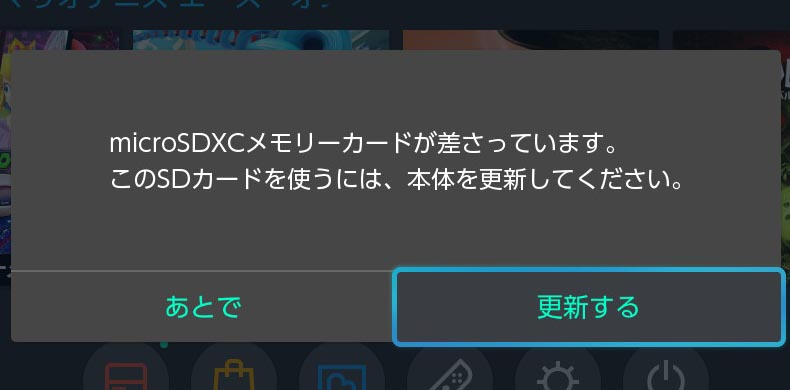
最初本体の5.0.2から5.1.0へのアップデートのためかなと思いましたが、SDXCカード(64GB以上)であれば、否応なしに「本体の更新」が必要です。
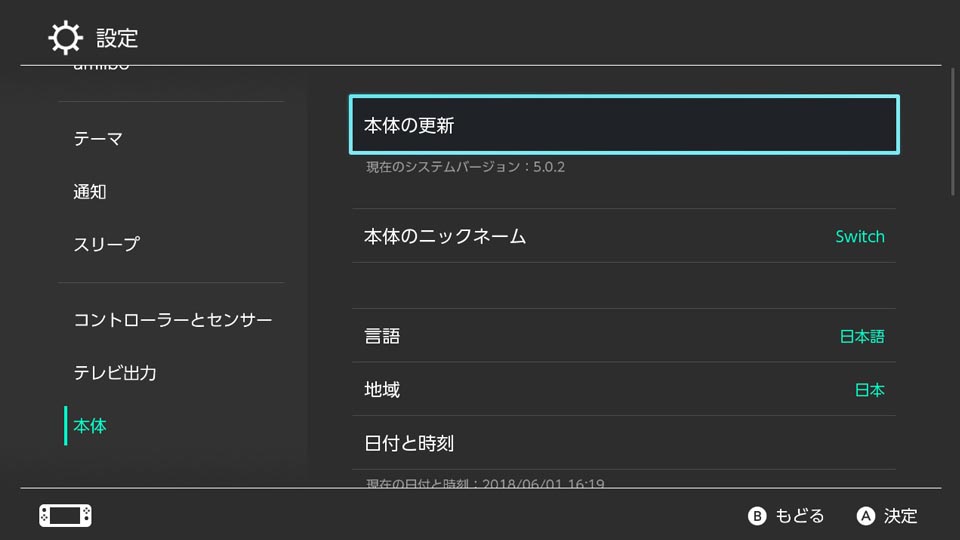
更新後は自動的に再起動。
SDカードの初期化
再起動すると、そのままで新規microSDXCカードは認識するようになりました。ただ、念のため本体上から改めて「初期化」しました。
“設定”メニューから、“本体”→“初期化”→“SDカードのフォーマット”
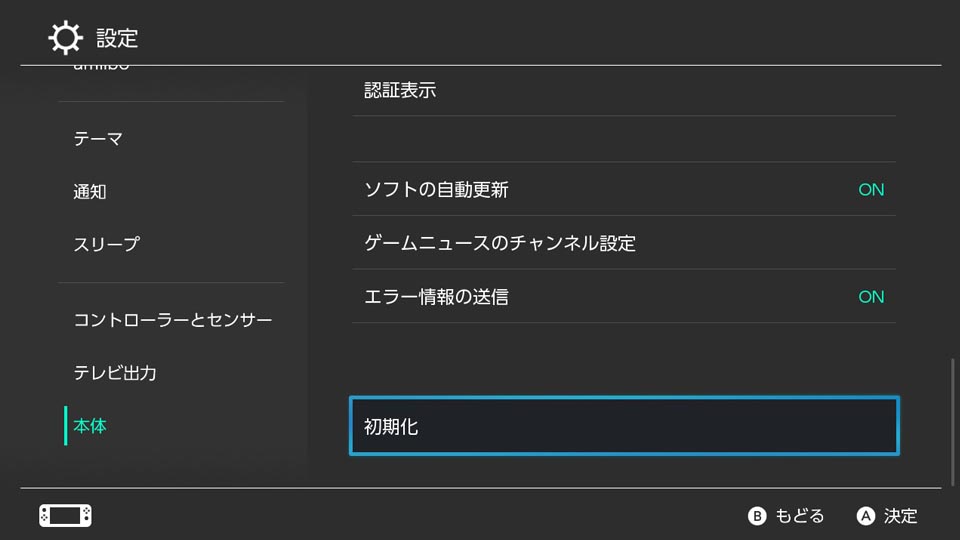 |
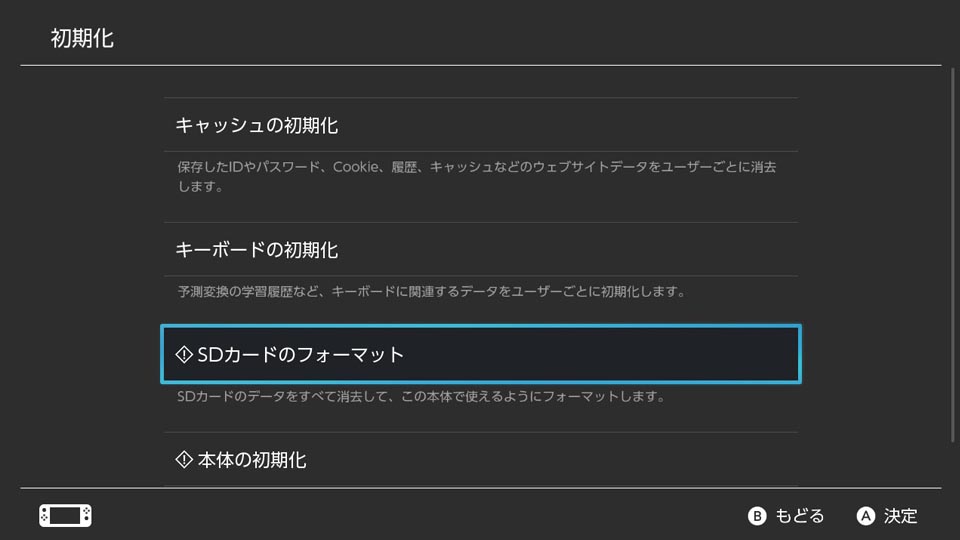 |
ソフトの再ダウンロード
後は、カラになっているソフトをダウンロードしていきます。メインメニュー上でソフトを選んでから「+」ボタンを押すと、ソフトの情報が出るので、“ソフトの更新”から“ソフトの再ダウンロード”を選択していきます。
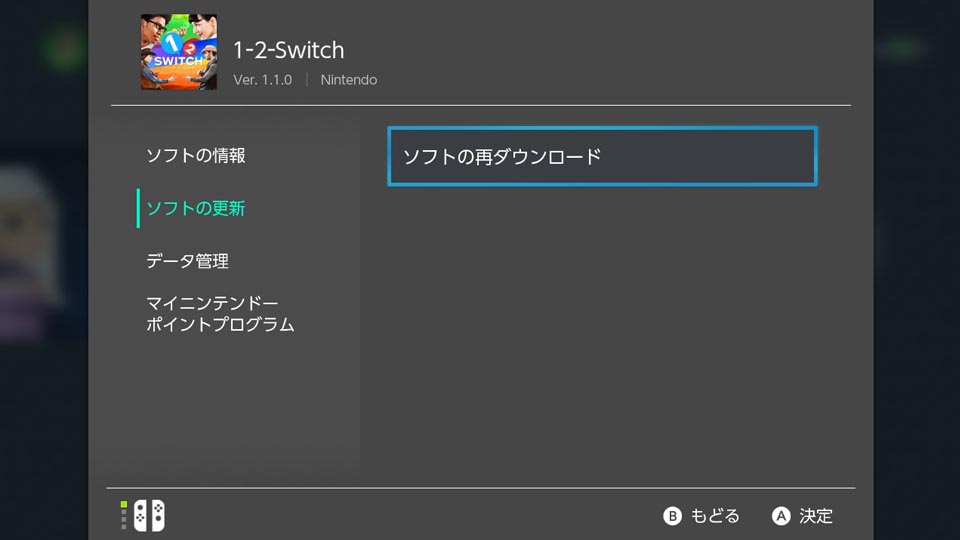
選んだ順からダウンロード格納されていくので、良く遊ぶゲームから落としていくといいんじゃないかなと思います。
あと、スリープするとダウンロードが止まってしまうので、「設定」でスリープしないようにしておくことをおススメします。
転送速度比較
こうして64GBに切り替えたわけですが、32GBを再度差し込んでみたら、普通に認識しました。本体に分割保存されていた「スプラトゥーン2」等は“カラ”の状態でしたが、元々SDカード内で収まっていたソフトは普通に立ち上がり、遊べます。
“ニンテンドーアカウント”と“スイッチ本体”の紐付けがマッチしていれば、問題ないみたいですね。ここら辺はとても便利です(ソフトがSwitch何台分でも複製できるわけじゃないですよ、念のため)。

となると、気になるのは転送速度の違いで、どれだけ読み込みの体感が変わってくるかというところ。そこで、軽く比較テストしてみました。
ただし、比較データは個人が適当に測ったものであり、公式じゃありませんので、あしからず。
SDカードスペック
共にTranscend製です。
SDカードのスペックって複雑でよく理解出来てなかったので、軽く調べました。ただ分量が大きくなってしまったので、別記事です。参考にどうぞ。
| 型番 | TS64GUSDU1PE | TS32GUSDHC10U1 |
| シリーズ | Premium 400x | Ultimate 600x |
| 容量 | 64GB(SDXC) | 32GB(SDHC) |
| スピードクラス | UHS-I U1 / Class 10 | UHS-I U1 / Class 10 |
|
最大転送値 |
60MB/s(書き込み?) 90MB/s(読み出し) |
90MB/s(書き込み?) 90MB/s(読み出し) |
スペック上、2つのカードで違うのは、容量、書き込み速度、400x/600xというグレードの部分のみです。
ロード時間比較
セーブデータなどは本体に記憶されるので、これらカードの性能差は「ソフトの立ち上げ時間」、あるいは「ローディング時間」に絡んで来るハズです。
そこで、「ゼルダの伝説 ブレスオブザワイルド」と「ARMS」で、両者のカードにどれだけ違いがあるか見てみました。と言いつつ、一連をビデオ録画し、動画のフレーム数を測っただけの単純検証です(通常の29.97fps収録のドロップフレーム)。

| 内容 | 64GB Premium 400x |
32GB Ultimate 600x |
| ゼルダ ソフトの立ち上げ ユーザー選択からメニュー表示まで |
21秒9F | 16秒15F |
| ゼルダ セーブデータ立ち上げ 「はじめる」から、諸々ステータスの表示まで |
32秒5F | 23秒26F |
| ARMS ソフトの立ち上げ ユーザー選択からタイトル画面ワイプアウトまで |
28秒23F |
28秒9F |
ARMSは容量自体が約3GBと軽いので、そんな差は出ないかなと思ってたらその通りでした。しかし、15GB以上あるゼルダでは、見た目で分かる差が出ています。誤差や、デフラグ、タイミング等を考慮しても、2者には「性能差がある」と言ってもいいんじゃないかな、と。
今回比較した2つは、共に「最大転送速度」は90MB/sで一緒なので、「Ultimate 600x」と言う部分で、“読み出し”平均値の高さが数字に出たのだと思われます(Ultimateの方が高価)。
ただ、これTranscendの固有表示なので、購入時に他メーカーとの比較に使えないのが痛いところです。まあ、「Transcendにするなら、Ultimateと書かれているほうが良い」ということはハッキリしましたが…。それでも、「話にならない程の遅さ」ではないので、「予算と時間の兼ね合いでお好きな方をどうぞ」というのが結論といったところでしょうか。
今回の発見で面白かったのは「ソフト別にmicroSDカードへ振り分けることも可能」ってところです。「良く遊ぶゲーム用」、「稀に遊ぶ用」みたいな感じで分けて、手元に余ってるカードをやりくるのもアリかなと思いました。速度にこだわりがなければ、必ずしもその都度、全部カバー出来る大容量に買い換える必要はないわけです。
参考リンク
